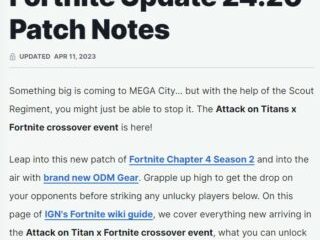Spotify julkisti tänään Yhteisön blogi, jossa iOS-käyttäjät voivat nyt käyttää lukitusnäytön widgetiä auttaakseen heitä pääsemään Spotify-sovellukseen nopeammin iPhone-puhelimissaan. Tai kuten musiikin striimaaja kirjoitti:”Kun olet lisännyt uuden Spotify-widgetin lukitusnäyttöön, sen napauttaminen avaa nopeasti Spotify-sovelluksen. Joten olitpa kiireinen tien päällä, autossa tai kotona, Spotify-sovellus on nyt aina vain yhden napautuksen päässä.”Jotta voit lisätä Spotify-lukitusnäytön widgetin iPhoneen, sinulla on oltava iOS 16 tai uudempi. Näin voit lisätä sen iPhoneen: Avaa iPhonesi lukitus. Kun näet lukitusnäytön, paina näyttöä pitkään, kunnes Mukauta-painike ponnahtaa esiin, ja napauta sitten Mukauta-painiketta. Napauta ja valitse Lukitusnäyttö. Napauta Lisää widgetit (jos olet jo lisännyt widgetejä, napauta alla olevaa laatikkoaluetta aika). Selaa luetteloa ja napauta Spotifyta tai lisää se lukitusnäyttöön vetämällä se. Kun olet valmis, napauta luettelon oikeassa yläkulmassa olevaa (X) Sulje-painiketta ja napauta sitten Valmis näytön oikeassa yläkulmassa.Poistu napauttamalla viimeisteltyä lukitusnäyttöä.Jos et näe vaihtoehtoa lisätä Spotify-lukitusnäyttö-widget, puhelimessasi ei ehkä ole uusinta Spotify-sovelluksen versiota. Asenna sovellus App Storesta saadaksesi sovelluksen uusimman version. Löydät sen täältä.
Spotify-lukitusnäytön widgetin lisääminen iPhoneen
Spotify tarjoaa myös widgetin iPhonen aloitusnäyttöön. Lisää tämä puhelimeesi painamalla pitkään tyhjää kiinteistöä aloitusnäytöllä, kunnes sovelluksesi siirtyvät heilutustilaan. Napauta”+”-painiketta vasemmassa yläkulmassa ja etsi Spotify-widget. Valittavana on kaksi erilaista widgetiä, joista isompi näyttää albumien kannet viidestä viimeisestä alustalla striimaamastasi kappaleesta. Pienempi widget näyttää albumin kannen viimeisestä suoratoistosta. Palaa Spotify-sovellukseen napauttamalla minkä tahansa albumin kantta.
Kaksi Spotify-aloitusnäytön widgetiä iPhonelle
Kun olet valinnut käytettävän widgetin, napauta”Lisää widget”-painiketta näytön alareunassa ja widget löytää paikan aloitusnäytöltäsi. Jos olet tyytyväinen sijoitteluun, napauta”Valmis”-painiketta näytön oikeassa yläkulmassa.